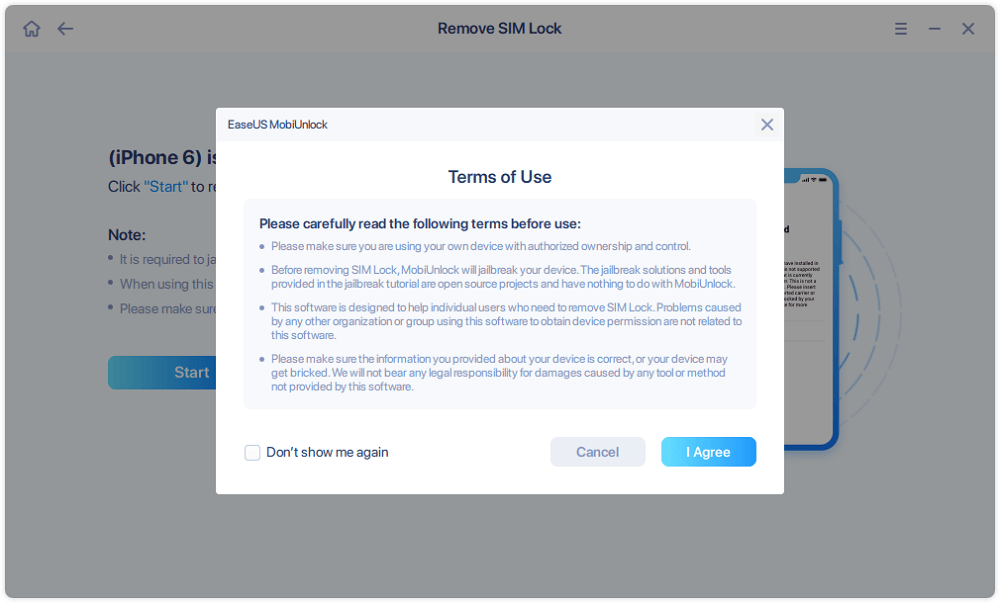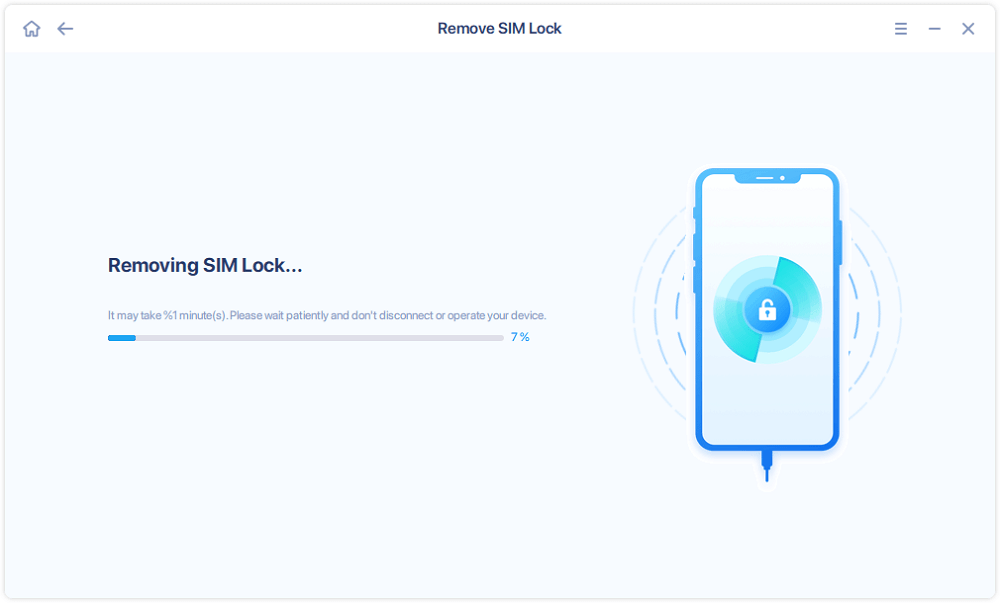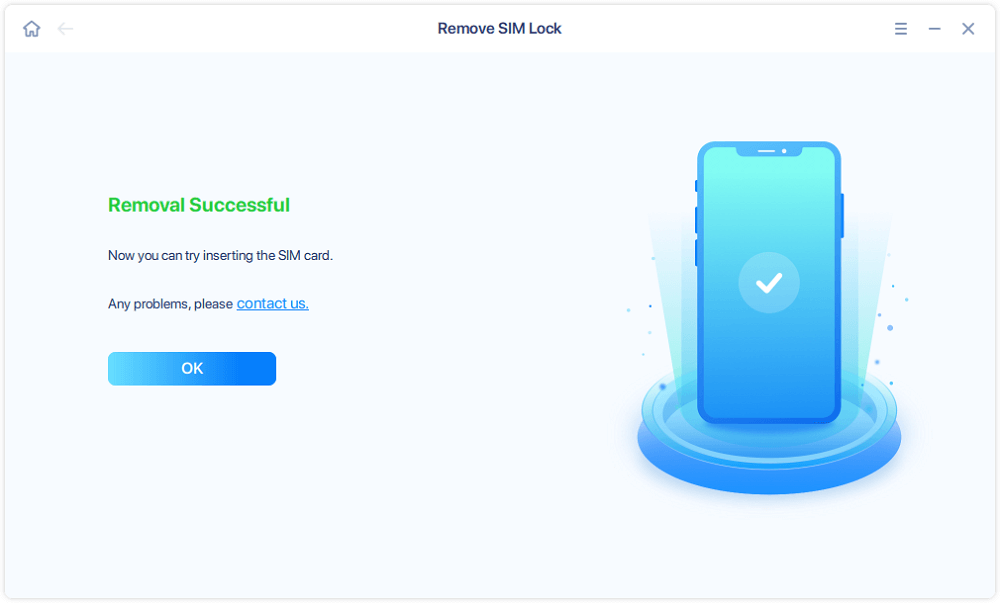iOS viene con un montón de restricciones que te impiden hacer un montón de personalizaciones en tu iPhone. Si eres usuario de iPhone y quieres descargar e instalar software de otras fuentes en lugar de la App Store, necesitas hacer jailbreak a tu iPhone. Te permite eludir las restricciones de iOS.
Esta guía te aportará métodos prácticos sobre el tema "Cómo hacer jailbreak a un iPhone sin perder datos". Antes de eso, es esencial tener una copia de seguridad adecuada de tu iPhone para asegurarte de que no pierdes ni un solo dato.
¿El Jailbreaking del iPhone borrará todo?
Durante el proceso de jailbreaking del iPhone, debes tener en cuenta que contiene la posibilidad de borrar todos los datos de tu teléfono excepto el hardware. Jailbreaking iPhone es un proceso arriesgado porque pretende romper las limitaciones de la versión oficial.
Para evitar la pérdida de datos, es importante hacer una copia de seguridad de los datos de tu iPhone antes de hacer jailbreak a tu iPhone. Puedes restaurar los datos de tu iPhone después de hacer una copia de seguridad mediante iCloud o iTunes. De lo contrario, los datos de tu teléfono se borrarán si no tienes una copia de seguridad.
Cómo hacer Jailbreak al iPhone sin perder datos
Antes de entrar en el tema principal del jailbreaking de un iPhone, es esencial tener una copia de seguridad de tu iPhone para evitar cualquier pérdida de datos. A continuación te explicamos cómo hacer una copia de seguridad de tu iPhone.
1. Copia de seguridad del iPhone
Para mantener a salvo todos los datos de tu iPhone, debes hacer una copia de seguridad del iPhone en un ordenador, en iCloud o en una plataforma de almacenamiento en la nube de terceros. Esto significa que la copia de seguridad debe realizarse antes de hacer el jailbreaking. La mejor opción entre todas es transferir tus datos a un PC.
Para ello, puedes utilizar una herramienta profesional de copia de seguridad: EaseUS MobiMover. Es adecuada para el sistema operativo Windows y puedes hacer fácilmente una copia de seguridad de los datos de iOS en el PC. Este es el procedimiento para realizar esta actividad.
Paso 1. Ejecuta EaseUS MobiMover y conecta tu dispositivo al ordenador. Selecciona el patrón "Gestor de Copias de Seguridad" en la interfaz principal. A continuación, selecciona "Copia de seguridad" para continuar.
Paso 2. EaseUS MobiMover mostrará todos los archivos del iPhone que están disponibles para la copia de seguridad. Sólo tienes que seleccionar todos los archivos marcando la casilla junto a "Seleccionar todo" y, a continuación, hacer clic en "Copia de seguridad con un clic" para continuar.
Paso 3. EaseUS MobiMover empezará a hacer la copia de seguridad de los archivos del iPhone a tu ordenador inmediatamente. No suspendas la conexión USB mientras realizas la copia de seguridad.
Una vez que hayas hecho una copia de seguridad, puedes restaurarla en tu dispositivo cuando la necesites. Pero ten en cuenta que esto borrará tu dispositivo y todo será reemplazado por lo que hay en la copia de seguridad. Si esto te molesta, intenta utilizar la función "Teléfono a PC" para hacer una copia de seguridad de tu dispositivo.
2. Jailbreak iPhone
Puedes utilizar Linux, Windows y macOS para hacer jailbreak a un iPhone. Pero la forma más sencilla es a través del sistema operativo Windows. En este método, utilizaremos la aplicación AltStore. Durante el proceso de jailbreaking, si tienes iTunes en tu dispositivo, AltStore funcionará correctamente.
📒Más información detallada: Cómo hacer Jailbreak a tu dispositivo iOS en Windows
Aquí tienes el proceso paso a paso para hacer jailbreak a un iPhone mediante el sistema operativo Windows.
Paso 1. Primero, abre iTunes en tu PC y minimízalo. Después, descarga AltStore para Windows desde el navegador.
Paso 2. Ahora, haz clic con el botón derecho en el archivo zip descargado y selecciona "Extraer todo". Haz doble clic en el archivo Setup.exe dentro de la carpeta extraída y sigue las instrucciones. Una vez hecho esto, conecta tu iPhone.
Paso 3. Abre la "Barra de búsqueda" pulsando el botón "Win" y escribe "AltStore" para abrir la aplicación. En la esquina inferior derecha, haz clic en el icono con forma de diamante. Después, pulsa la flecha para ver más iconos.
Paso 4. Selecciona "Instalar AltStore" en las opciones que aparecen aquí y selecciona el iPhone. Escribe tu ID de Apple y tu contraseña o crea uno nuevo.
![introducir credenciales]()
Paso 5. Abre la opción "Ajustes" y sigue General>Gestión de dispositivos. Toca tu ID de Apple y selecciona la opción "Confiar en AltStore".
Paso 6. Ve al sitio de unc0ver en tu iPhone y pulsa el botón "Descargar". Ahora selecciona la opción que quieras "Abrir con AltStore". Por último, abre la nueva aplicación instalada y pulsa "Jailbreak" para iniciar el proceso.
![iniciar jailbreak]()
Aquí tienes una guía completa para usuarios de Mac:
Cómo hacer Jailbreak al iPhone en Mac
Consejo adicional: Cómo hacer Jailbreak al iPhone para desbloquear la operadora
Muchos usuarios utilizan el proceso de jailbreaking para desbloquear el bloqueo de operador del iPhone. No desbloquea directamente un iPhone bloqueado por operador, pero supone un paso adelante en el desbloqueo de un iPhone bloqueado por operador.
Para eliminar el bloqueo del operador, EaseUS MobiUnlock es una de las mejores herramientas. Proporciona una forma fácil y sencilla de hacer jailbreak y desbloquear tu dispositivo.
El software EaseUS MobiUnlock tiene la capacidad de hacer más cosas como:
- Supera problemas como el bloqueo de seguridad del iPhone, la falta de disponibilidad y la discapacidad.
-
Elimina tu ID de Apple de tu iPhone sin contraseña.
- Anula el código de tiempo de pantalla sin perder datos.
Sigue los pasos para hacer jailbreak al iPhone para desbloquear Carrier con EaseUS MobiUnlock:
Paso 1. Conecta tu iPhone al ordenador y ejecuta EaseUS MobiUnlock. Selecciona "Eliminar Bloqueo SIM" en la página de inicio.
Paso 2. Comprueba la información de tu dispositivo que aparece en la pantalla y, a continuación, haz clic en "Iniciar". Después, verás nuestras Condiciones de uso, haz clic en "Acepto" y, a continuación, vuelve a hacer clic en "Iniciar" para continuar.
Paso 3. A continuación, tendrás que confirmar la información de tu dispositivo y hacer clic en "Iniciar desbloqueo" para iniciar el proceso de desbloqueo. Espera a que finalice el proceso.
Paso 4. Una vez desbloqueada la tarjeta SIM, puedes desconectar tu iPhone e ir a comprobar si se ha eliminado el bloqueo SIM.
Cosas que debes saber sobre el Jailbreaking del iPhone
Hay varias cosas que debes saber antes de hacer jailbreak a tu iPhone 6/7/8. Entre ellas:
1️⃣Backup tu iPhone antes de hacer jailbreak
Al hacer jailbreak al iPhone, todos los datos podrían perderse si no tienes una copia de seguridad completa. Así que es necesario hacer una copia de seguridad de tu iPhone a través de iTunes, iCloud o cualquier plataforma en la nube de terceros antes de hacer jailbreak.
2️⃣Choose el software adecuado
Encontrarás muchas soluciones a este problema si buscas en internet. Sin embargo, es esencial que sepas que el jailbreaking es diferente para los distintos modelos o números de serie. Así que compruébalo todo siempre antes de instalar el software de jailbreak para salvar tu dispositivo. De lo contrario, te enfrentarás a muchos problemas con el jailbreaking.
3️⃣Warranty
Antes de hacer jailbreaking, ten en cuenta que anula la garantía ofrecida por Apple. Si tu iPhone está en garantía y le ocurre algo mientras realizas el jailbreaking, no podrás reclamar ninguna garantía a Apple.
4️⃣Support
Cada vez que actualizas tu dispositivo, no puede funcionar correctamente. Con este problema, tienes que esperar semanas para obtener una actualización estable para tu iPhone con jailbreak.
Conclusión
Después de leer esta guía, podrás darte cuenta de que existen tanto pros como contras de hacer jailbreak a tu iPhone. En el lado positivo, puedes instalar aplicaciones de otras fuentes y personalizar el teléfono como quieras.
Pero, esto también anula la garantía de Apple y te enfrentas a muchos problemas con las actualizaciones. Al final, depende de ti decidir si debes hacer jailbreak a tu iPhone.
Preguntas frecuentes sobre cómo hacer Jailbreak a un iPhone sin perder datos
Consulta las preguntas frecuentes sobre cómo hacer jailbreak a un iPhone sin pérdida de datos.
1. ¿Es seguro hacer jailbreak a un iPhone?
No, no es seguro hacer jailbreak a tu iPhone desde el punto de vista de la seguridad, ya que hace que tu dispositivo sea más propenso a sufrir ciberataques.
2. ¿El jailbreak evita iCloud?
El Jailbreak no omite iCloud, ya que es una función básica de un iPhone. Sólo elimina algunas restricciones impuestas por iOS.
3. ¿Borrar el iPhone eliminará el jailbreak?
Sí, borrar el iPhone mediante el restablecimiento de fábrica puede eliminar el jailbreak de un iPhone. Pero hay que tener en cuenta que algunos de los rastros del jailbreak permanecerán tal cual.
Si tienes más dudas o inquietudes sobre esta guía, puedes ponerte en contacto conmigo en Twitter. ¡Comparte este post con tus amigos si te resulta útil!